win10重置网络cmd命令 怎么样设置重置网络配置
1、在Windows10桌面,右键点击桌面左下有的开始按钮,在弹出的菜单中选择“命令提示符(管理员)”菜单项。

2、在打开的命令提示符窗口中,输入命令netsh winsock reset,然后按下回车键运行该命令

3、一会就会提示“成功地重置了Winsock目录,需要重新启动计算机才能完成重置”的字样,这时我们重新启动计算机后,就可以重置Windows10的网络配置了。

1、我们也可以在Windows10桌面,右键点击桌面左下角的开始按钮,在弹出的菜单中选择“设置”菜单项。
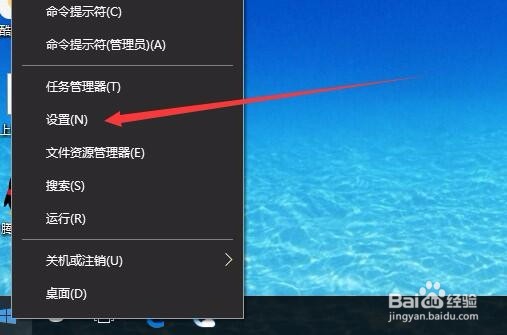
2、在打开的Windows10设置窗口中,找到找点击打开“网络和Internet”图标。
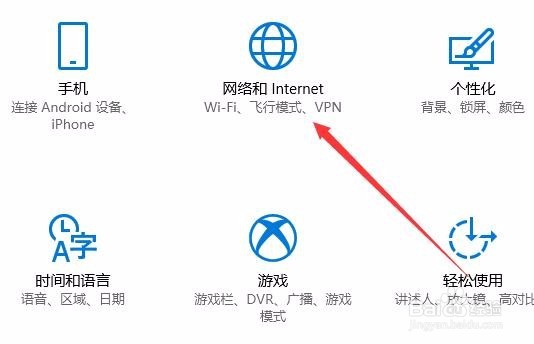
3、在打开的网络和Internet设置窗口,点击左侧的“状态”菜单项,然后在右侧窗口中找到并点击“网络重置”快捷链接。
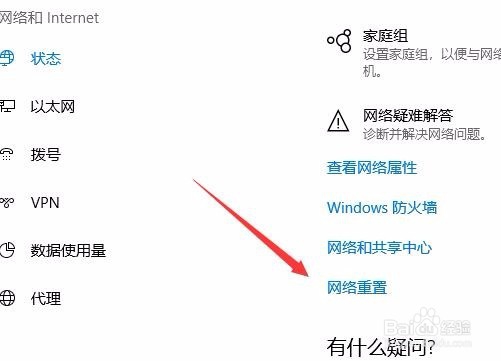
4、这时就会弹出“网络重置”的页面,点击“立即重置”按钮即可。
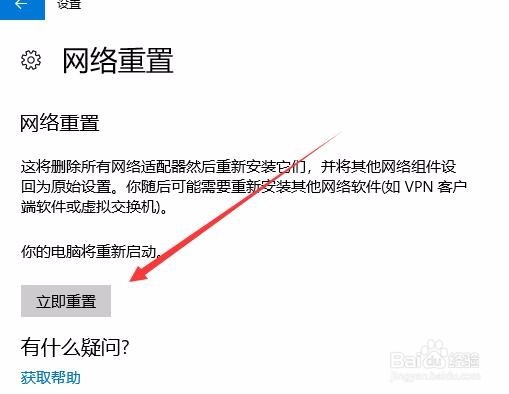
5、这时会弹出一个确认重置网络设置的窗口,点击“是”按钮。
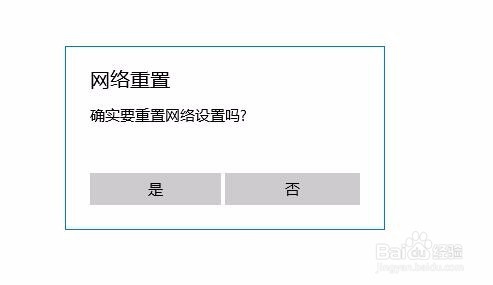
6、一会提示即将注销系统,重新启动计算机,待电脑重新启动后,网络即可重置成功了。

声明:本网站引用、摘录或转载内容仅供网站访问者交流或参考,不代表本站立场,如存在版权或非法内容,请联系站长删除,联系邮箱:site.kefu@qq.com。
阅读量:45
阅读量:92
阅读量:116
阅读量:148
阅读量:41